软件介绍
opensuse是一款操作性能非常强大的Linux系统,我们不仅可以在电脑上快速安装好这个操作系统,同时还可以通过opensuse操作系统来完成网站浏览、电子邮件收发、图片处理、影视剪辑等多种功能操作,从而让你可以快速掌握这个系统的使用技巧。

软件简介
Novell旗下的openSUSE号称是最漂亮的Linux发行版,SUSE Linux是一个易于安装的操作系统,您可以用她来浏览网站,发送电子邮件,和朋友聊天,处理数码照片,播放电影与歌曲,建立文档与电子表格。你甚至可以用它来建立网站或blog, 创建一个家庭网络,并且开发你自己的应用程序。 她是最新最稳定, 非常完善的一个SUSE Linux版本。如果您正在寻找一个稳定版本的Linux用于您的个人电脑或者家庭。
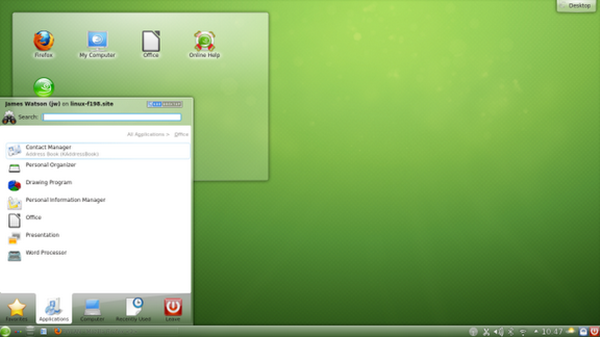
opensuse软件功能
新面貌,与 SLE 紧密结合
由社区开发的全新外观,openSUSE Leap 15 带来了大量的社区软件包构建于来自 SUSE Linux 企业版(SLE)15 的核心源码,其中两个主要版本是第一次从头开始并行构建的。Leap 15 与 SLE 15 共享一个共同核心,即将在未来几个月发布。Leap 的第一个版本是 42.1,它基于 SLE 12 的第一个 Service Pack(SP1)。三年后,SUSE 的企业版本和 openSUSE 的社区版本现已重新对齐在 15。
Kai Dupke 说到:“社区发行版与企业发行版共享相同的 DNA 是一个与开源生态系统互动的聪明做法。”他是 openSUSE 的长期用户和 SUSE Linux Enterprise 15 的高级产品经理。“Leap 为开发人员和用户提供了极大的灵活性和自由选择权。”
迁移至企业版变得简单
因此,SUSE 将首次支持从 openSUSE Leap 服务器安装迁移至 SUSE Linux 企业版,这使得系统集成商可以轻松地在 Leap 代码上进行开发,并随后为 SLA、认证、批量部署或扩展长期支持转移到企业版本。
Dupke 解释道:“对于希望将社区 Linux 发行版解决方案迁移到企业发行版的开发者来说,升级到商业产品可能会非常复杂。借助 Leap 15 和 SUSE Linux Enterprise Server 15,这一过程变得非常简单。我们知道社区是创新发生的地方,如果需要,Leap 社区开发人员现在可以轻松地将它扩展到企业 Linux。Leap 15 为企业服务,支持和维护提供了最快捷、最灵活的过渡。”
OBS,OpenQA:更好的测试,更多的安全且比其他的更开放
通过使用开放编译服务和 openQA,openSUSE Leap 已经成为最佳且经过完全测试的 Linux 发行版,其构建方式与其他发行版不同,它使用了比竞争对手更安全的开发模式。
社区发行版及其企业基础系统是与 SUSE 开发者合作构建的,使用诸如开放编译服务和 openQA 这样的开源及 openSUSE 工具,它们已经进行了超过一百万次测试。
充满活力的开发人员社区,开放源代码工具的可用性以及 Leap 和 SLE 之间的发行版对齐使开发人员可以轻松地为 Leap 做出贡献,并进一步推动技术创新和开源解决方案。
全面应用及一些新的网络服务
对于所有现存的 Leap 用户可以对 Leap 15 进行无缝更新。建议在未来六个月内进行迁移。像以前的版本一样,系统管理员和小型企业可以使用 Leap 来托管网站和邮件服务器,或者使用 DHCP、DNS、NTP、Samba、NFS、LDAP 和数百种其他服务进行网络管理。
文件共享和云服务包括诸如 NextCloud 等软件,甚至是群件应用程序套件 Kopano(以前称为 Zarafa)也是 Leap 15 官方软件源的一部分。
新的安装器和分区工具,移动至 Firewalld
Leap 15 进一步改进了 openSUSE 最强大的工具之一 YaST。例如,分区器的 libstorage-ng 子系统已经过重新设计,使其更加强大和可靠,并将易用性提升到一个新的水平。从 SuSEfirewall2 转移到广泛使用的防火墙管理工具 Firewalld 也是如此,Firewalld 提供了与动态网络设置更好的集成。
需要进行大规模部署的管理员,例如云解决方案,将会发现 AutoYaST 中有帮助的改进。其配置文件包含安装和配置数据将简化无人值守安装。新的 AutoYaST 版本受益于清理过的配置文件,扩展的文档和 libstorage-ng 现在支持的新分区特性。
镜像、部署和硬件,与 Linode 和 Tuxedo 合作
今天发布的 Leap 15 不仅作为 DVD 和网络 ISO 发布:Linode 和硬件提供商 TUXEDO Computers 也有了 Leap 云端镜像。在全新的 TUXEDO InfinityBook Pro 13 预装 Leap 15 立即可用的同时,Linode 也提供了满足所有基础设施的需求。还有更多的云端镜像和硬件提供商将在未来几周内提供 Leap 15 预安装或部署。
Kubic 带来原子更新(Atomic Updates):为专业人员的附加构建模块
此版本具有系统角色选择功能,可提供经典的服务器角色和事务服务器角色。由 openSUSE 的容器平台项目 Kubic 提供,该角色使用事务更新和只读根文件系统在多种用例中提供给 Leap 原子更新的所有好处,包括容器主机,物联网(IoT)和经典的服务器功能,以及涉及桌面的潜在未来应用程序。
为可扩展构建
openSUSE Leap 也非常适合并可作为虚拟机(VM)或容器客户使用,使专业用户无论是单服务器还是数据中心都能高效地运行网络服务。
桌面及 Live 镜像现在可用
openSUSE Leap 的用户可以选择他们最喜欢的桌面环境,配置和设置。Leap 中的 GNOME 版本与 SLE 15 中使用的版本相同,现已默认使用 Wayland。GNOME Builder 首次可用于 Leap,从而可以轻松开发 GNOME 项目。KDE 和最新的 Plasma 5.12 长期支持版本(LTS)也可以通过 PackageHub 用于 SLE 15,包括其所有社区支持的工具和应用程序。Leap 为以上提到的桌面提供了 Live 镜像。
健康和科学
Leap 发行版支持健康、科学、研究和开发者社区,通过提供如 GNU Health 来促进医院的运营并收集重要的患者数据,以及 QGIS 使得研究人员可以创建、编辑、可视化、分析和发布地理空间信息。
平台与架构
Leap 与 X86_64 配合,可为物理、虚拟、宿主和客户机以及云提供部署方案。移植到其他架构例如 ARM64 和 POWER 的工作正在由社区进行。
软件特色
1.KDE 4.11,提高了桌面搜索和文件与窗口管理的速度,增强了多显示器处理能力,KDE PIM 添加了全新的延迟发送邮件和钓鱼邮件检测功能。
2.GNOME Shell 3.10.1,带来了统一的系统状态区域、地理位置功能、高分辨率显示支持以及一系列新的、改进过的应用程序,包括地图、笔记、音乐和相片。
3.Xfce,引入了一个替代性的应用程序启动器,名为 Whisker Menu。该软件包名为 xfce4-panel-plugin-whiskermenu 并可轻松地通过命令行、YaST 或 software.openSUSE.org 安装。
4.Enlightenment,使用了最新的故障修复更新并且使用一个能用的 openSUSE 方案改善了 openSUSE 整合。
5.LXDE,LXDE 本身虽然已经很长时间没有更新了,但是 openSUSE 依然为 LXDE 提供支持,LXDE 的粉丝依然可以在 openSUSE 愉快的使用 LXDE。
opensuse安装教程
安装过程可大致描述为:
准备好启动盘,可以是U盘或是DVD盘
备份好Windows系统下的数据
安装openSUSE
1> 创建分区
这次安装的情况相当于在完全新的硬盘上安装系统,计算机中有两块硬盘sda和sdb,分区创建如下 sdb partitions
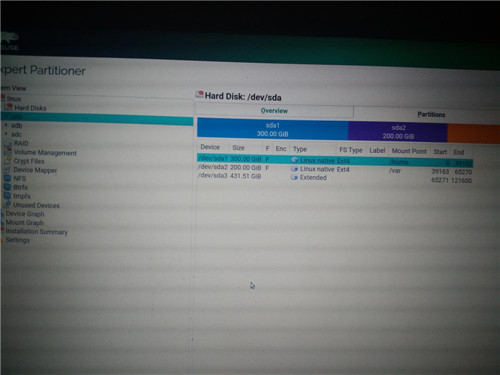
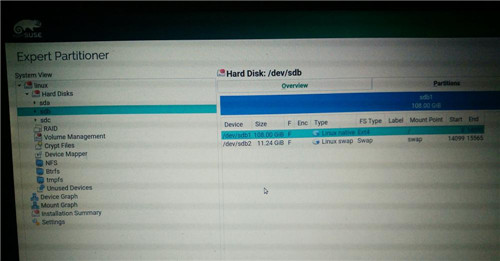
2> 选择桌面环境
从图上可以看出,openSUSE默认选择KDE,但也支持GNOME或其他环境。 KDE
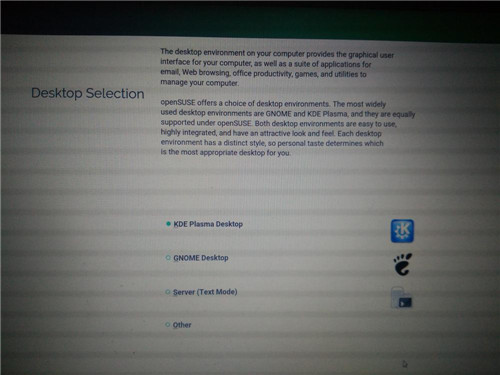
3> 完成安装
其他部分配置较简单,根据个人需要设置即可,之后等待安装完成。
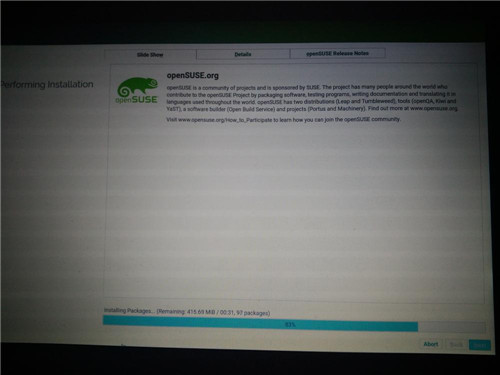
opensuse使用说明
如何配置openSUSE Leap系统?
首先打开软件点击添加按钮并选择社区仓库,点击下一步一旦仓库列表加载出来选择Packman仓库,点击确认点击信任导入信任的GnuPG密钥,在终端里使用命令添加并启用Packman仓库。

接着安装VLC播放器,几乎可以播放任何媒体的文件,可以从YaST软件管理器中安装VLC,安装之前需要vlc和vlc-codecs两个软件程序。

然后需要转码或转换视频文件格式安装Handbrake程序软件,在YaST中搜索并安装使用终端运行命令,VLC也能转码音频和视频文件。

接着使用Nvidia或ATI显卡安装Nvidia驱动,添加Nvidia源它的步骤和使用YaST添加Packman仓库唯一的不同需要在社区仓库部分选择Nvidia,添加好了之后到软件管理附加去并选择附加/安装所有匹配的推荐包。
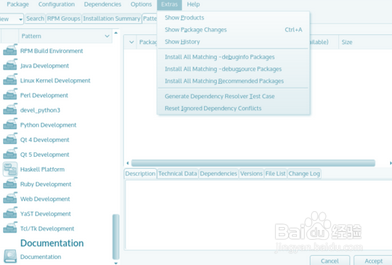
然后对于新用户来说在防火墙允许Samba服务,如果正在使用Samba协议分享文件到本地网络的话需要在防火墙允许该服务,打开YaST并搜索Firewall。
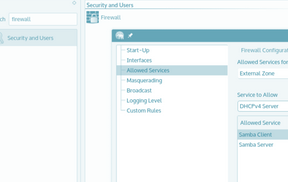
最后在防火墙设置里进入到允许的服务在要允许的服务选择Samba 客户端点击添加同样方法添加Samba 服务器都添加了之后点击下一步点击完成现在就可以通过本地网络分享文件以及访问其它机器。
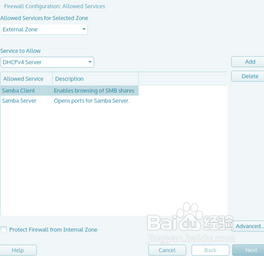
- 精选留言 来自湖北宜昌移动用户 发表于: 2023-12-1
- 谢啦这东西不错
- 精选留言 来自云南思茅联通用户 发表于: 2023-5-20
- 很好用,膜拜一下
- 精选留言 来自新疆吐鲁番移动用户 发表于: 2023-8-11
- 终于等到,感谢分享
- 精选留言 来自辽宁大连联通用户 发表于: 2023-7-18
- 支持中 学习了
- 精选留言 来自天津移动用户 发表于: 2023-8-17
- 太感谢了,终于有网站可以下载这款软件了,还没用,试过之后再来评论

















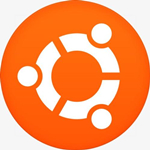
























 浙公网安备 33038202002266号
浙公网安备 33038202002266号